iPhone 音楽をiPadに転送する方法
iPhoneからiPadに音楽を入れる方法を探しているんですか?この記事では、専門の音楽転送ツール-Aiseesoft Transferを通じて、ただ2ステップで、iPadに音楽を入れるできるシンプルな操作方法について、ご案内します。
「iPhoneとiPadを使っています。iPhoneのiTunesストアーから購入した音楽をiPadにも保存したいですが、どうすれば良いですか。」
「iPhoneの音楽のデータをiPadにコピーしたいです。どんなiPhone iPad 音楽 転送アプリを使えばいいかわかりません。どなたか教えて下さい。」

iphone ipad 音楽 転送
お薦めの音楽転送ソフト
今、iPhoneとiPadの両方を持つ人が多いなので、iPhoneとiPad間でデータを移行する要求が少なく無いです。実際に、iPhoneからiPadに音楽、および他のデータを移行することに困っている人もたくさん存在しています。で、どうすればiPhoneからiPadに音楽ファイルを移行できますか。
Yahoo!知恵袋で調べたところで、以上のような質問にぶつかりました。ここでは、iPhoneからiPadに音楽を転送することに悩んている方々のために、Aiseesoft FoneTransをお薦めします。FoneTransは優れるサードパーティiOS転送ソフトで、iPhoneからiPhone、iPad、iPod touchなどに音楽を転送できます。特に、音楽ばかりか、iPhoneの写真、連絡先、SMS、着信音、テレビ番組など多くのデータを移行することができ、一見でわかりやすいインタフェースが魅力的なiPhone転送ソフトとして評判が良いです。
では、iPhoneからiPadの音楽を移動してみましょう。
音楽の転送手順
ステップ 1FoneTransをダウンロード
iPhoneからiPadに音楽を移行するために、まずは、FoneTransを無料ダウンロード、インストールしてください。そして、立ち上げてください。
ステップ 2iPhone、iPadをパソコンに接続
USBケーブル経由でiPhone、iPadを同時にパソコンに接続してください。成功に接続されると、FoneTransは二つのデバイスの情報を認識できます。
ステップ 3iPhoneからiPadに音楽を転送
インタフェースの左側からiPhoneデバイスをクリックすると、iPhoneのデータがカテゴリに分類されます。「メディア」->「ミュージック」の順次に従い、iPhoneのミュージックデータを見つけられます。iPadに移行したいデータを選択してから、「エクスポート」ボタンをクリックして、そのドロップダウンリストから「iPad」にチェックを入れて、iPhoneからiPadに音楽ファイルを移行できます。
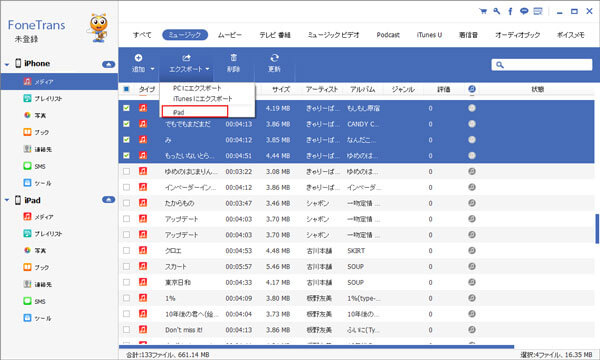
結論
以上はiPhoneからiPadに音楽を移行する方法で、すごく簡単でしょう。このFoneTransにより、iPhoneからiPadに音楽を移行できるだけでなく、iPhone写真をiPadに移行、iPhone音楽をパソコンに移行、iPhone音楽を管理したりすることもでき、超多機能です。何時か必要だったら、ご参考、ご利用ください。